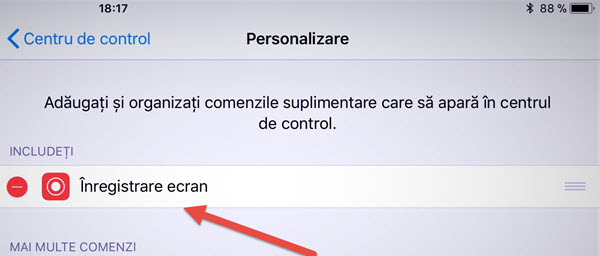
IPhone oder iPad Screenless Anwendungsaufzeichnung
Von Zeit zu Zeit müssen wir aus verschiedenen Gründen den Bildschirm aufzeichnen, in unserem Fall auf dem iPhone oder iPad. Wenn ich Ihnen gezeigt habe, wie Sie die Bildschirmaufnahme für Windows oder Android erfassen können, zeige ich Ihnen heute, wie Sie den Bildschirm auf Ihrem iPhone oder iPad über eine native iNOS 11-Funktion aufzeichnen können.
IPhone oder iPad Screenless Anwendungsaufzeichnung.
In iOS 11 wurde die Bildschirmaufzeichnungsfunktion nativ eingegeben, ohne dass eine Anwendung eines Drittanbieters erforderlich war.
Die Funktion kann sehr einfach aktiviert werden.
Wie aktiviere ich die Bildschirmaufzeichnung auf dem iPhone oder iPad?
Geben Sie ein:
Configurări > Centru de control > Personalizare comenzi > Din lista de jos, apăsați pe plusul verde ca sa adăugați sus: "Înregistrare ecran".
Wie verwenden wir die Bildschirmaufnahmefunktion auf iPhone und iPad?
Ziehen Sie auf Ihrem iPhone oder iPad am unteren Bildschirmrand nach oben, um "Control Center" anzuzeigen.
Im "Control Center" haben Sie einen neuen Befehl zum Aufzeichnen des Bildschirms.
Welche iPhone- und iPad-Geräte gehen auf die Bildschirmaufnahme?
Die Bildschirmaufzeichnung funktioniert auf jedem iOS 11-Gerät, das heißt:
Vom iPhone 5s bis
Von iPad Mini 2 aufwärts
Auf der iPod touch Generation von 6

Bildschirmaufzeichnung auf anderen Betriebssystemen.
Screen Capture-Tutorials unter Windows:
Gaming und Streaming-Capture-Karte - AVerMedia Live Gamer Tragbare
Bandicam, Bildschirm-Capture-Software und Gaming
Camtasia Studio 8 beste Desktop-Video-Capture-Programm
Bildschirmaufnahmetutorials auf Android:
Android-Handybildschirm mit AZ-Bildschirmrekorder notieren
AirDroid 3 für Desktop, schnelle Übertragung zwischen Telefon und PC
Aufnehmen und Abhören Abstand Anrufe von jedem Telefon Android
Tutorial Bildschirmaufzeichnung unter Linux:
Wie man Video-Desktop in Ubuntu Linux erfassen







Ich möchte auch die Zukunft eine Anleitung, wie man ein ISO-Image mit Windows 7 AIO (All in One) zu erstellen. Ich habe bereits ein Kit mit Windows-7 Professionellem x64 SP1, und ich mag, dass Kit ändern, so dass, wenn ich Windows installieren können Sie wählen, welche Version sie wollen (Starter, Home Basic, Home Premium, Professional, Ultimate) und die Architektur I (x86 oder x64).
Die Änderung nicht komplizieren, nehmen Sie so etwas wie ein Kit (Windows 7 Sp1 AIO (x86x64) 11in2 es-es (USB3.0) Nov2017) und mit Rufus auf einem stik setzen und haben das Problem gelöst.